手机如何强制关闭广告拦截
更新时间:2024-08-12 10:38:26来源:元达游戏浏览量:
在如今信息爆炸的时代,手机浏览器成为我们获取资讯、沟通交流的重要工具,随之而来的广告拦截问题也让许多人感到困扰。有时候我们需要浏览某些网站或使用特定应用时,却被广告拦截软件阻挡。如何强制关闭广告拦截呢?手机浏览器中的adblock又该如何关掉呢?让我们一起来探讨这个问题,为更好地利用手机浏览器提供便利。
手机浏览器adblock怎么关掉
具体步骤:
1.首先我们需要解锁我们的手机,可以使用指纹解锁或者输入密码解锁。然后进入手机的主界面。
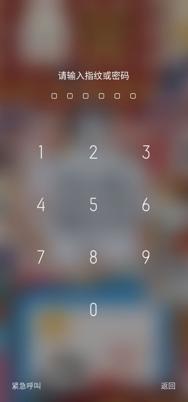
2.在手机的各项软件中找到一个浏览器,比如我找到了手机中自带的OPPO浏览器。
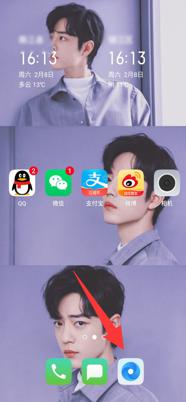
3.打开手机中自带的浏览器,进入浏览器的首页。我们可以在首页搜索信息并查看信息。
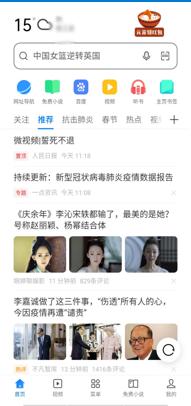
4.在手机浏览器首页中找到页面最下方的一行,在这一行内容中有一个“菜单”的选项。
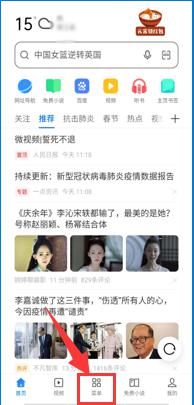
5.点击“菜单”,进入菜单界面。在菜单中,我们可以对浏览器进行多样的个性化的设置。
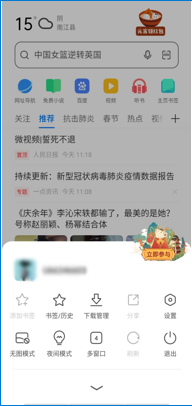
6.找到菜单页面中的“设置”,然后点击它,就可以进行接下来的操作。
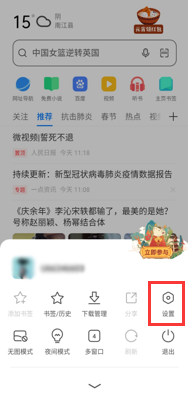
7.我们需要关闭adblock这一个广告拦截插件,所以我们可以看到页面中有一个“广告屏蔽”的选项。点击它,然后关闭广告屏蔽,即关闭了adblock。
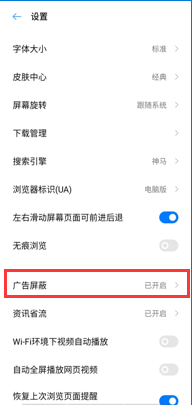
以上就是手机如何关闭广告拦截的全部内容,有需要的用户可以根据小编提供的步骤进行操作,希望对大家有所帮助。
- 上一篇: 如何拷贝门禁卡到小米手机
- 下一篇: 为啥现在苹果手机没有抹掉所有数据这一项了
热门教程
猜您喜欢
最新手机软件
- 1
- 2
- 3
- 4
- 5
- 6
- 7
- 8
- 9
- 10















